プロンプトでアニメが生成できる「EasyPromptAnime」AIアニメ生成編

「プロンプトでアニメが生成できる「EasyPromptAnime」インストール編」という記事で、「EasyPromptAnime(簡単プロンプトアニメ)」 のインストール方法について解説しましたが、今回は実際にアニメを生成しながら、生成方法を解説していきます。
EasyPromptAnime(簡単プロンプトアニメ)とは?
「EasyPromptAnime(簡単プロンプトアニメ)」はAnimateDiff prompt travel がベースとなっており、簡単プロンプトアニメエディタで簡単に設定ファイルを作成できたり、ドラックだけでアニメーション生成ができるなど様々な機能が用意されています。
EasyPromptAnime(簡単プロンプトアニメ)
https://github.com/Zuntan03/EasyPromptAnime
サンプルの生成
取り急ぎサンプルを生成してみたいという方は、インストールしたフォルダのsample/UpscaleGacha.bat を実行するとセットされた設定で動画を生成することが可能です。
初回は生成に必要な各種ファイルのダウンロードが必要なため生成前の準備に時間がかかります。
簡単プロンプトアニメエディタを利用して動画を生成
1.OpenClabEditor.bat で「簡単プロンプトアニメエディタ」を開く
colabを利用するためGoogleアカウントが必要となります。
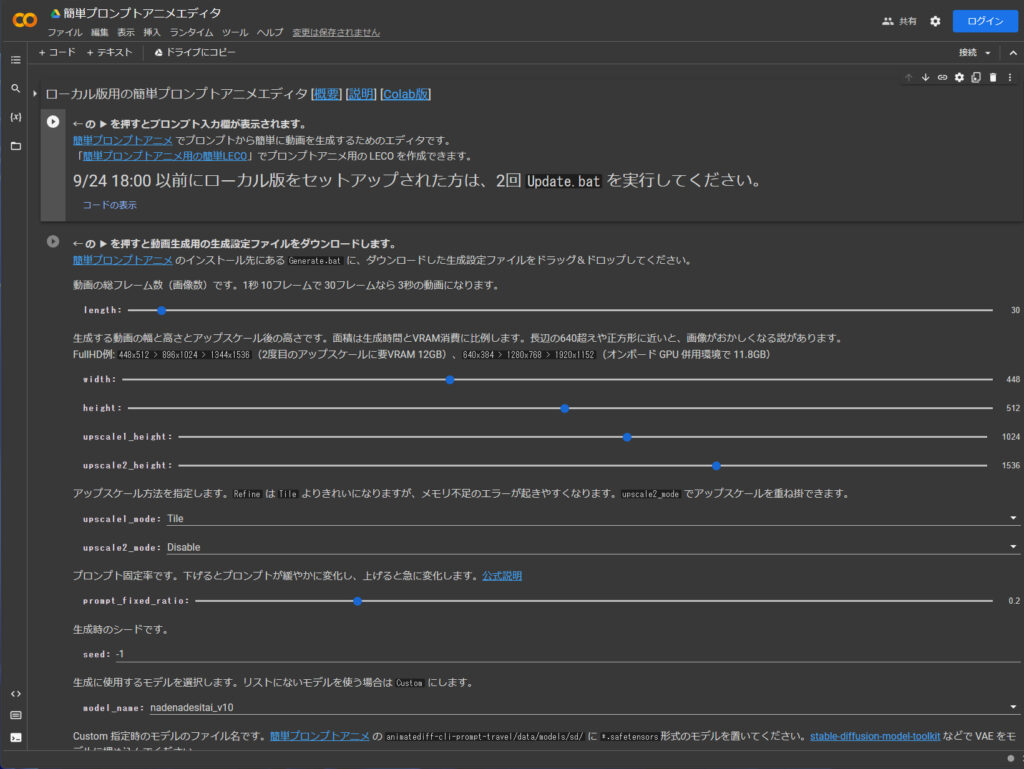
2.プロンプトを編集
一つ目の再生マークボタンを押して、プロンプト編集画面を呼び出します。
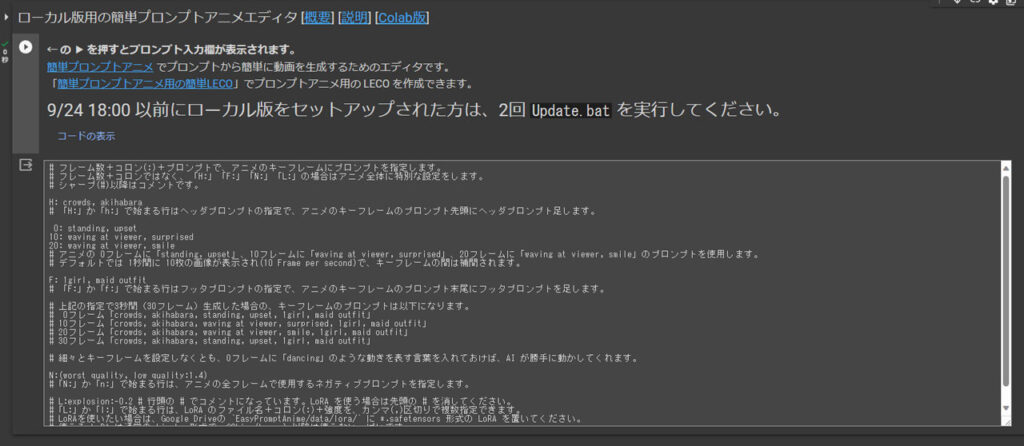
プロンプトはフレームごとに差し込むプロンプトと、冒頭に差し込む H:、 最後に差し込むF:、ネガティブプロンプトのN:があります。
今回はディフォルトを少し書き換えてみます。
H: 1girl,universe
0: standing, upset
10: surprised
20: smile
F:astronaut,space suit
N:(worst quality, low quality:1.4)パラメーターは今回は触らずに生成します。
3.生成用の設定ファイルの書き出し
二番目の再生マークを押すと設定ファイルがダウンロードできます。設定ファイルはjsonで保存されます。
4.動画生成
ダウンロードした生成設定ファイルをGenerate.batにドラッグ&ドロップすると生成が開始されます。
生成された動画
アップスケールと、フレーム補完を行っているのでとてもなめらかです。また破綻はまだまだありますが、それでもかなり抑えられてきていると思います。今後に期待したい技術です。
引き続きパラメーターの調整などを行って様々な動画を生成してみたいと思います。










